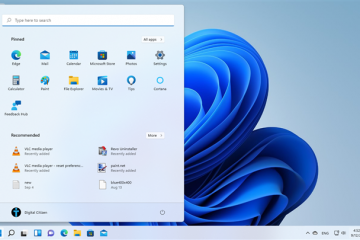Se você está tendo problemas para usar o atalho de teclado Windows + Shift + S, não se preocupe – você não está sozinho. Esse é um problema comum que geralmente pode ser corrigido com algumas etapas simples.
Windows + Shift + S é um atalho de teclado que abre o recurso de captura de tela no Windows 10/11. Isso permite que você faça capturas de tela de toda a tela ou apenas parte dela e salve-as em um arquivo ou copie-as para a área de transferência para facilitar o compartilhamento. Às vezes, no entanto, esse atalho pode deixar de responder.
Para corrigir vários problemas do Windows 10, recomendamos o Outbyte PC Repair:
Este software reparará erros comuns do computador, protegendo você de perda de arquivo, dano de malware, falha de hardware e otimizar seu computador para desempenho máximo. Em três etapas simples, você pode resolver problemas de PC e remover danos causados por vírus:
Baixe Outbyte PC Repair Software Clique em Iniciar verificação para detectar problemas do Windows 10 que podem estar causando problemas no PC. Clique em Reparar tudo para corrigir problemas com a segurança e o desempenho do seu computador.
Este mês, o Outbyte foi baixado por 26.078 leitores.
Neste artigo, mostraremos como corrigir o atalho de teclado Windows + Shift + S no seu computador.
Por que o Windows + Shift + S não está funcionando no Windows 10/11?
O atalho Windows + Shift + S pode parar de funcionar no seu computador devido a várias causas possíveis. Isso inclui:
Certos arquivos de sistema estão faltando em seu computadorExiste um conflito entre o atalho e outro software que você instalouOs drivers de teclado estão desatualizados ou corrompidosUm teclado com defeito também pode ser a causa desse problemaAlterações recentes nas configurações também podem levar ao Windows + Shift + S não funcionar
Como corrigir o problema do Windows + Shift + S não funcionar
Existem várias maneiras de corrigir o problema do Windows + Shift + S não funcionar no seu computador. Vamos dar uma olhada em algumas das soluções mais comuns.
Tente outro teclado
Se você estiver usando um teclado externo, tente desconectá-lo e conectar outro. Isso o ajudará a determinar se o problema está no hardware ou no software. Se você achar que o atalho funciona com outro teclado, pode ser necessário substituir o atual.
Atualize seus drivers de teclado
Se estiver tendo problemas para usar Windows + Shift + S , tente atualizar os drivers do teclado. Você pode fazer isso acessando o Gerenciador de dispositivos e selecionando o dispositivo de teclado.
Siga estas etapas para atualizar os drivers de teclado:
Pressione a tecla do Windows+X e selecione Gerenciador de dispositivos na lista.Expanda a seção Teclados em Gerenciador de dispositivos.Na seção Teclados, clique com o botão direito do mouse no dispositivo de teclado e selecione Atualizar driver.A seguir, clique em Pesquise drivers automaticamente.Siga as instruções para concluir a atualização do seu driver.
Habilitar notificações para Snip & Sketch
Se você não conseguir acessar a ferramenta de recorte usando Windows + Shift + S, tente ativar notificações para Snip & Sketch.
Veja como fazer isso:
Clique na estrela t e selecione Configurações no menu. Vá para Sistema e selecione Notificações e ações no painel esquerdo.No título”Obter notificações destes remetentes”, procure por o botão “Snip & Sketch“e alternar para garantir que as notificações estejam ativadas para ele.
Redefinir Snip & Sketch
Redefinir o aplicativo Snip & Sketch também pode ajudar a corrigir esse problema. Para fazer isso, siga estas etapas:
Clique no botão Iniciar e selecione Configurações no menu. Vá para Aplicativos e mude para Aplicativos e recursos no painel esquerdo.Procure por Snip & Sketch e selecione-o.Em seguida, clique em Opções avançadas.Por fim, clique no botão Redefinir para redefinir o aplicativo e veja se isso ajuda a resolver o problema.
Ativar histórico da área de transferência
Se o atalho Windows + Shift + S ainda não estiver funcionando, tente turni ng no histórico da área de transferência. Isso permitirá que você acesse as capturas de tela feitas com o atalho da área de transferência do seu computador.
Para ativar o histórico da área de transferência, siga estas etapas:
Clique no botão Iniciar e selecione Configurações no menu. Vá para Sistema e selecione Área de transferência no painel esquerdo.Procure a seção”Clipboard History”e alterne a opção para On.
Depois disso, tente usar o atalho Windows + Shift + S novamente para ver se estiver funcionando.
Resumo
Se o atalho do Windows + Shift + S não estiver funcionando no seu computador, não entre em pânico-há várias coisas que você pode tentar corrigir o problema. Desde a atualização dos drivers do teclado até a redefinição do aplicativo Snip & Sketch, essas soluções devem ajudar a obter essa utilidade l atalho de volta e funcionando. Se nenhuma dessas etapas ajudar, talvez seja necessário entrar em contato com um profissional para obter mais assistência.
Esperamos que este artigo o tenha ajudado a corrigir o problema do Windows + Shift + S não funcionar em seu computador. Se você tiver outras dúvidas ou sugestões, sinta-se à vontade para deixar um comentário abaixo.
Por que o Windows + Shift + S não está funcionando?
Existem algumas causas possíveis para esse problema. Pode ser causado por drivers desatualizados, entradas de registro corrompidas ou interferência de aplicativos de terceiros.
Existe algum outro atalho que possa ser usado caso o Windows + Shift + S não esteja funcionando?
Sim, você pode usar a tecla Windows + o atalho Print Screen para capturar uma captura de tela da sua área de trabalho. Além disso, alguns computadores podem ter teclas dedicadas para tirar screenshots que também podem ser usadas.

Peter é um engenheiro elétrico cujo interesse principal é mexer em seu computador. Ele é apaixonado pela plataforma Windows 10 e gosta de escrever dicas e tutoriais sobre ela.